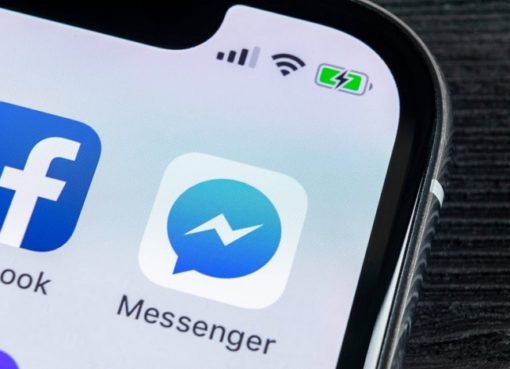Apple Watch là thiết bị quen thuộc với rất nhiều người. Thế nhưng, không phải ai cũng biết cách kết nối Apple Watch với iPhone như thế nào. Vậy thì sau đây sẽ là một số thông tin chi tiết cho mọi người tham khảo.
Ghép đôi và thiết lập Apple Watch
Để sử dụng Apple Watch Series 3 trở lên có watchOS 7, trước hết bạn cần ghép đôi Apple Watch với iPhone 6s trở lên có iOS 14 trở lên. Theo đó thì các trợ lý thiết lập trên iPhone và Apple Watch sẽ hoạt động cùng nhau để giúp bạn ghép đôi và thiết lập Apple Watch.
Đầu tiên, bạn cần đeo Apple Watch vào cổ tay của bạn. Sau đó bạn tiến hành điều chỉnh dây hoặc chọn kích cỡ dây sao cho Apple Watch vừa khít tay nhưng vẫn mang lại sự thoải mái.
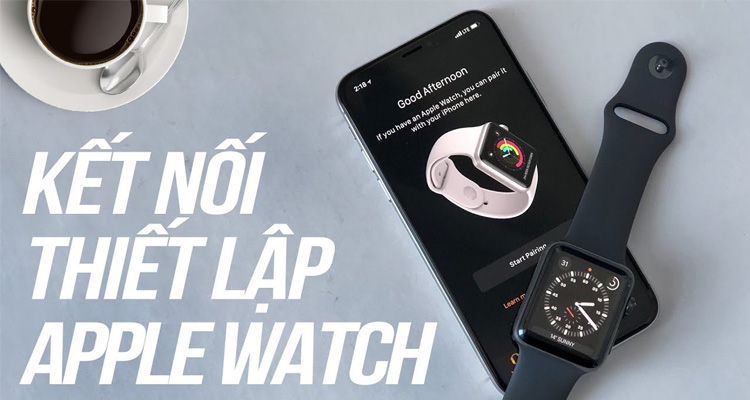
Công việc tiếp theo bạn cần thực hiện là bật Apple Watch. Cách thực hiện là nhấn và giữ nút sườn cho đến khi bạn nhìn thấy logo Apple. Tiếp theo, bạn hãy đưa iPhone lại gần Apple Watch và đợi màn hình ghép đôi của Apple Watch xuất hiện sau đó chạm vào Tiếp tục. Hoặc bạn cũng có thể mở ứng dụng Apple Watch trên iPhone rồi chạm vào ghép đôi đồng hồ mới. Lưừ ý, bạn cần đặt iPhone sao cho Apple Watch xuất hiện trong kính ngắm trong ứng dụng Apple Watch để ghép đôi hai thiết bị.
Bạn cần chạm vào Thiết lập Apple Watch rồi làm theo hướng dẫn trên iPhone và Apple Watch để hoàn thành thiết lập. Một lưu ý cho bạn là nếu bạn gặp khó khăn khi xem Apple Watch hoặc iPhone thì VoiceOver hoặc Thu phóng có thể hữu ích – ngay cả trong khi thiết lập.
Và khi thiết bị đang ghép đôi với iPhone thì nó sẽ cung cấp các mẹo về cách tương tác với đồng hồ. Bạn chỉ cần chạm vào màn hình, Digital Crown và Nút sườn để tìm hiểu thêm. Đặc biệt, bạn có thể kích hoạt dịch vụ di động trên Apple Watch hoặc kích hoạt dịch vụ di động sau này trong ứng dụng Apple Watch trên iPhone.
Lưu ý, iPhone và Apple Watch cần phải sử dụng cùng một nhà cung cấp dịch vụ di động. Trong trường hợp thiết lập Apple Watch cho người khác trong nhóm Chia sẻ trong gia đình, thì bạn có thể sử dụng một nhà cung cấp di động khác.
- CÓ THỂ BẠN QUAN TÂM: iPhone 13 Giá Bao Nhiêu? Khi Nào Ra Mắt Chính Thức?
Hủy ghép đôi Apple Watch
Bên cạnh cách kết nối Apple Watch, bạn cũng nên dành thời gian tìm hiểu về cách hủy kết đôi với Apple Watch. Cách thực hiện bao gồm:
- Bước 1: Mở ứng dụng Apple Watch trên iPhone của bạn.
- Bước 2: Chạm vào Đồng hồ của tôi, rồi chọn Tất cả đồng hồ của bạn ở đầu màn hình.
- Bước 3: Chạm vào nút Thông tin bên cạnh Apple Watch bạn muốn hủy ghép đôi.
- Bước 4: chọn Hủy ghép đôi Apple Watch.
Cách kết nối Apple Watch với iPhone mới
Một vấn đề nữa mà mọi người thường quan tâm bên cạnh hướng dẫn về cách kết nối Apple Watch là ghép đôi với iPhone mới. Khi bạn thay điện thoại và muốn kết đôi với thiết bị mới thì hãy tham khảo những thông tin sau đây.
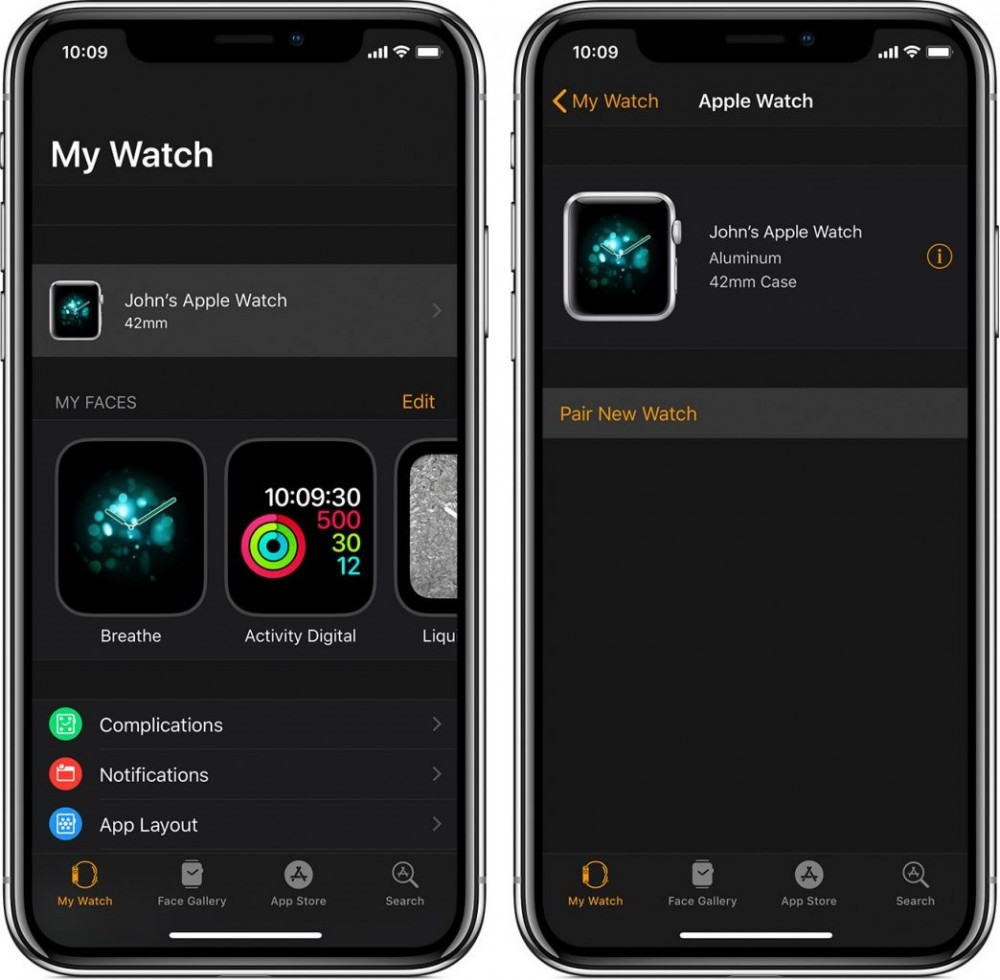
- Bước 1: Sử dụng Sao lưu iCloud để sao lưu iPhone cũ.
- Bước 2: Tiến hành thiết lập iPhone mới bằng cách chọn chọn khôi phục từ bản sao lưu iCloud, sau đó chọn bản sao lưu mới nhất trên màn hình Ứng dụng & dữ liệu.
- Bước 3: Tiếp tục quá trình thiết lập iPhone và lựa chọn sử dụng Apple Watch.
- Bước 4: Chạm vào OK trên Apple Watch của bạn khi quá trình thiết lập iPhone hoàn tất mà Apple Watch nhắc bạn ghép đôi thiết bị đó với iPhone mới. Đặc biệt, bạn đừng quên nhập mật mã của thiết bị.
Với những thông tin chi tiết về cách kết nối Apple Watch mà chúng tôi đã lưu trữ, chắc chắn bạn đã biết cách kết nối với điện thoại. Mọi vấn đề thắc mắc nào khác cần hỗ trợ hãy liên hệ với chúng tôi theo số hotline của chúng tôi để được giải đáp.
Xem thêm: Hướng dẫn sử dụng iTunes Store để copy nhạc vào iPhone